windows怎么把任务栏放在中间
更新时间:2024-01-27 10:00:39作者:xiaoliu
在使用Windows 10操作系统时,任务栏是我们经常使用的一个工具栏,许多用户可能对于默认情况下任务栏位于屏幕底部的位置感到不太满意。幸运的是Windows 10提供了一种简单的方法,可以将任务栏放置在屏幕中间,使得图标居中显示。这个设置方法不仅可以为我们的操作系统增添一些个性化的特色,还可以提高我们的工作效率。下面让我们一起来了解一下如何进行这一设置。
窗口任务栏中的图标默认位于左侧。如果你想让他们找到中心怎么办?只需一点点工作,您就可以轻松地将窗口10中的任务栏图标居中。
任务栏图标居中预览:

将任务栏的图标放在中间,是不是很有调儿…
鼠标在任务栏右键 -去掉勾选“锁定任务栏”如下图:

鼠标再次在任务栏右键 – 工具栏 – 新建工具栏 – 在一个安全的位置新建一个文件夹,选择文件夹。如下图:

鼠标按住任务栏上的新建文件夹工具栏往左侧拉,拉到任务栏图标的左侧。如下图:
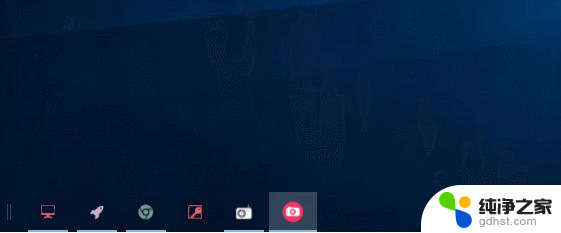
将任务栏图标区域拉到屏幕的中间,如下图:
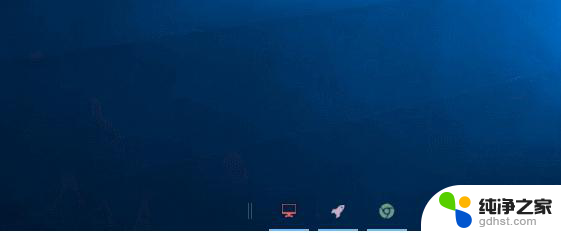
鼠标在任务栏新建文件夹工具栏处 右键 – 勾掉显示标题,在空白区域 右键 锁定任务栏

完成
以上是如何将任务栏放置在屏幕中间的所有内容,如果有需要的用户,可以根据小编的步骤进行操作,希望对大家有所帮助。
- 上一篇: windows黑屏怎么唤醒
- 下一篇: ios手机投屏电脑怎么投屏
windows怎么把任务栏放在中间相关教程
-
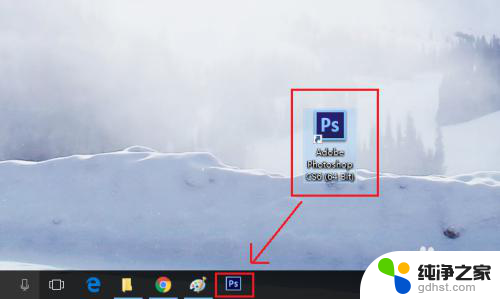 电脑怎么把图标放在任务栏里
电脑怎么把图标放在任务栏里2023-11-11
-
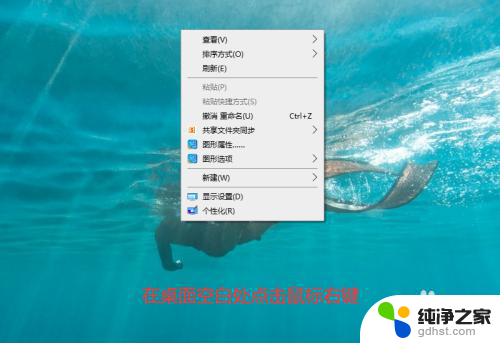 windows任务栏在左边
windows任务栏在左边2024-02-18
-
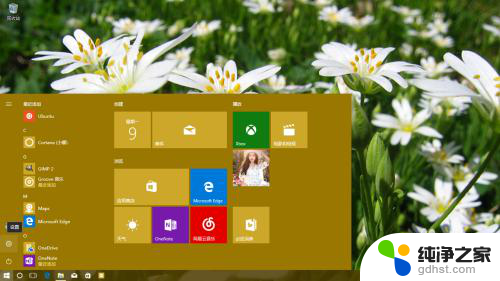 任务栏怎么放大图标
任务栏怎么放大图标2024-02-24
-
 怎么把电脑下方任务栏隐藏
怎么把电脑下方任务栏隐藏2024-05-23
win10系统教程推荐